u盘windows安装器安装系统步骤
2015-08-24 11:01:51
使用u启动一键安装系统的方法相信大家已经学会了,但是这里我们要向大家介绍另一种u盘安装系统的方法,那就是Windows安装器来安装原版系统,具体要怎么安装系统呢?下面请看安装系统步骤。
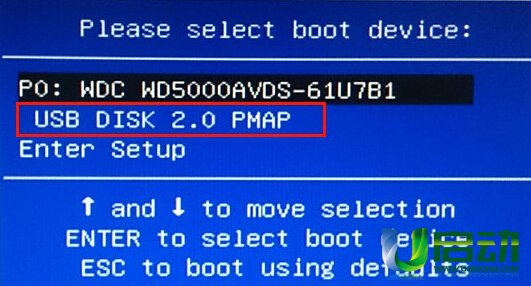
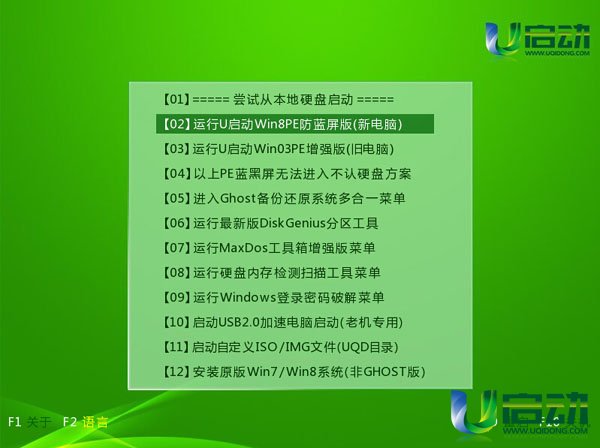
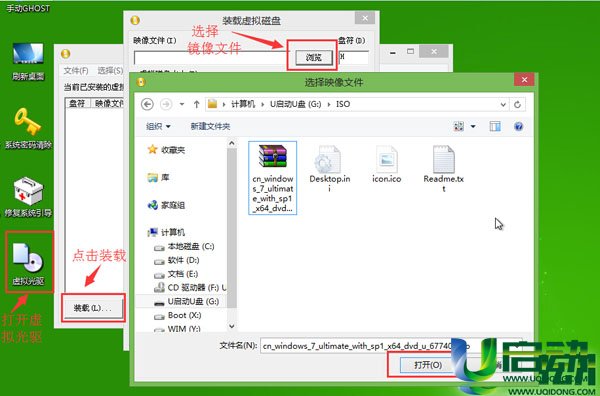
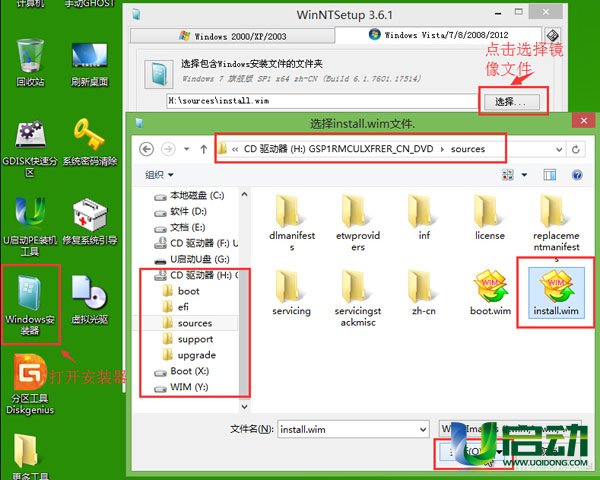

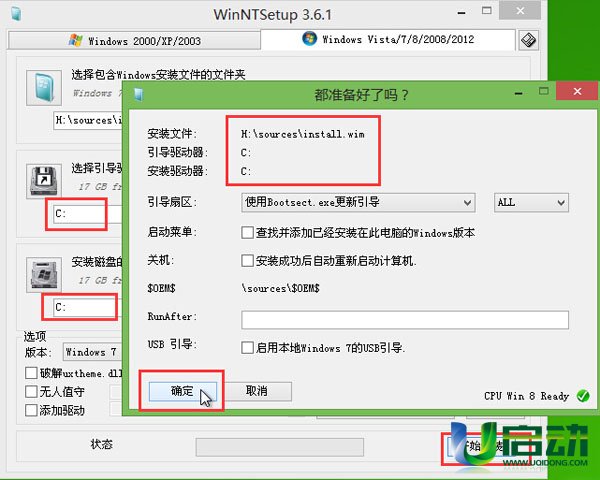


装系统前的准备:
1、原版win7系统镜像文件一个。
2、已使用u启动制作好的启动u盘一个。
安装系统步骤:
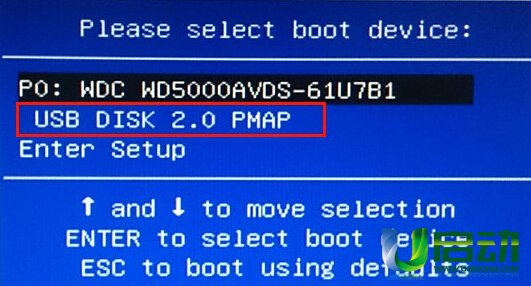
2、将光标移至“【02】运行u启动win8pe防蓝屏版”后按下回车键确认电脑即可win8pe系统
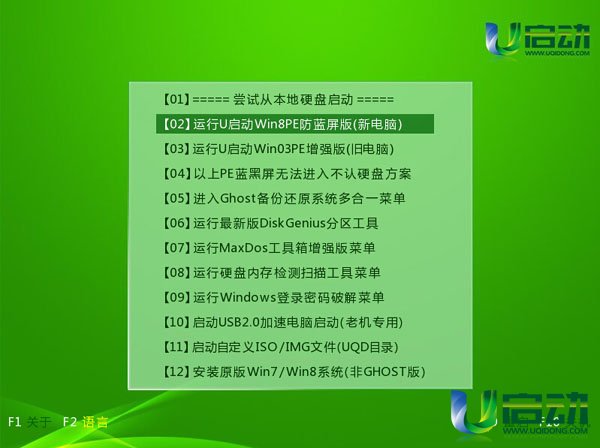
3、点击运行桌面上的“虚拟光驱”工具,在出现的窗口中点击“装载”,在随后出现的窗口下通过“浏览”按钮选择事先准备好的系统镜像文件,选择完毕后点击“确定”按钮即可;如下图所示:
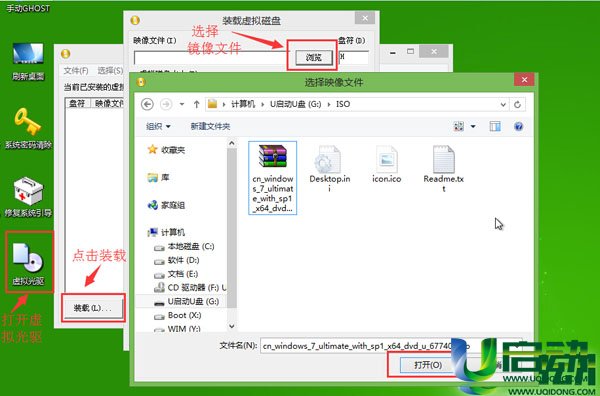
4、 接下来双击桌面上的“windows安装器”在随后弹出的窗口通过点击“选择”按钮,在新弹出的窗口中找到后缀为.win的文件并打开即可,
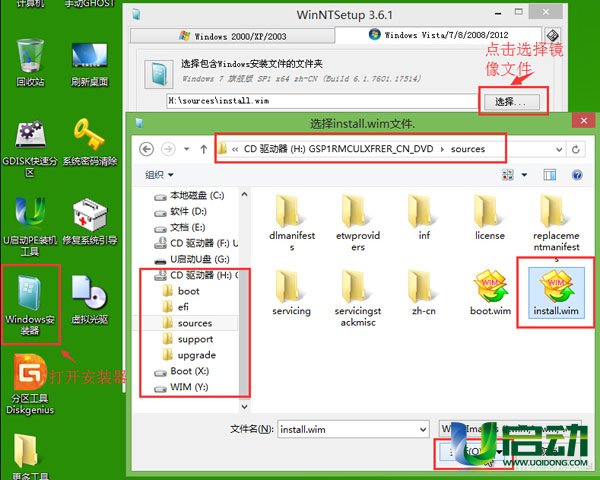
5、选择完毕后,点击“开始安装”按钮,载入系统安装镜像文件

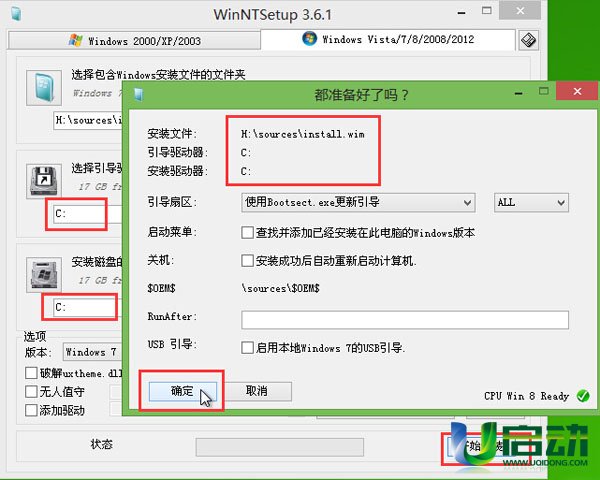
6、 等待镜像文件加载完毕后,重启电脑并进行后续的系统安装步骤。


安装系统步骤看到这里相信大家已经懂得怎么安装系统,想要阅读更多u盘安装系统,请登录u启动官网。
本文由U启动编辑发表。转载此文章须经U启动同意,并请附上出处(U启动)及本页链接。
原文链接:http://upan.9meijia.com/syjc/2696.html
原文链接:http://upan.9meijia.com/syjc/2696.html
吾空X17武仙笔记本怎么安装win8系统
吾空X17武仙笔记本搭载了英特尔酷睿第10代i7处理器以及集成显卡,今天为大家分享吾空X17武仙笔记本...
- [2021-09-29]bios怎么设置网卡启动 bios设置网卡启动操作方法
- [2021-09-29]bios怎么切换显卡 bios切换显卡模式
- [2021-09-28]技嘉Aorus 5笔记本怎么一键安装win10系统
- [2021-09-28]ROG 魔霸4运动版笔记本怎么使用u启动u盘装机一键
- [2021-09-28]磐正IH81MC-Q3主板怎么通过bios设置u盘启动
- [2021-09-27]梅捷SY-A88G-RL主板怎么通过bios设置u盘启动
- [2021-09-26]bios怎么设置cpu超频 bios设置cpu超频操作方法
U盘工具下载推荐
更多>>-
 u启动win10安装工具
[2021-09-22]
u启动win10安装工具
[2021-09-22]
-
 u启动一键装机软件
[2021-09-17]
u启动一键装机软件
[2021-09-17]
-
 u启动一键重装系统软件
[2021-09-17]
u启动一键重装系统软件
[2021-09-17]
-
 什么装机软件干净
[2021-09-16]
什么装机软件干净
[2021-09-16]
Copyright © 2010-2016 upan.9meijia.com u启动 版权所有 京ICP备14010074号-20 意见建议:service@upan.9meijia.com
 吾空X17武仙笔记本怎么安装win8系
吾空X17武仙笔记本怎么安装win8系
 雷神911 Pro银月笔记本怎么使用u启
雷神911 Pro银月笔记本怎么使用u启
 u启动win 8pe系统维护工具箱_6.3免费
u启动win 8pe系统维护工具箱_6.3免费
 u启动win 7pe系统维护工具箱_6.3免费
u启动win 7pe系统维护工具箱_6.3免费
 bios怎么设置网卡启动 bios设置网卡
bios怎么设置网卡启动 bios设置网卡
 bios怎么切换显卡 bios切换显卡模式
bios怎么切换显卡 bios切换显卡模式
 win10怎么安装视频教学
win10怎么安装视频教学
 u启动u盘启动安装原版win8系统视频
u启动u盘启动安装原版win8系统视频
 win10系统没有兼容性选项怎么办
win10系统没有兼容性选项怎么办
 win10系统提示未安装音频设备怎么
win10系统提示未安装音频设备怎么

 联想win8改win7bios设置方法
联想win8改win7bios设置方法
 技嘉uefi bios如何设置ahci模式
技嘉uefi bios如何设置ahci模式
 惠普电脑uefi不识别u盘怎么办
惠普电脑uefi不识别u盘怎么办
 win8改win7如何设置bios
win8改win7如何设置bios
 bios没有usb启动项如何是好
bios没有usb启动项如何是好
 详析bios设置显存操作过程
详析bios设置显存操作过程
 修改bios让电脑待机不死机
修改bios让电脑待机不死机